最新ghost win7系统u盘制作隐藏分区pe启动盘的方法
时间:2019-03-06 16:34:56来源:装机助理重装系统www.zhuangjizhuli.com作者:由管理员整理分享
U般的方便轻巧,作为不少操作Windows系统用户的喜爱,但是也有最新ghost win7系统用户担心自U盘启动盘不少心被删除或者被病毒给感染,这样一来即便重装了系统依旧会被病毒残留给感染。对于这样的问题该如何解决呢?其实可以通过隐藏u盘启动pe分区的方法来解决,对此下面小编就来介绍一下制作隐藏pe启动盘分区的方法吧。
1、首先,找到一个好用的Windows PE镜像ISO文件(或者系统安装镜像)以及一个使用FAT32格式的U盘,在一些大容量U盘已经开始使用NTFS分区,因此在实际准备时一定要注意;
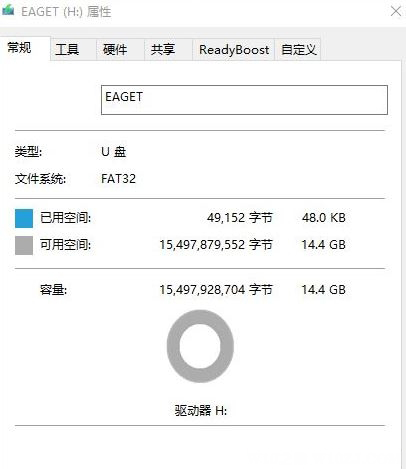
2、然后,在右键单击UltraIOS图标,在选择以管理员身份运行,在点击文件→打开,在选择Windows PE的IOS镜像文件,在点击打开后回到主界面,选择启动→写入硬盘镜像,这些都是标准的执行步骤,在制作过启动U盘都比较熟悉了;
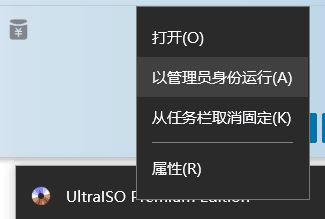
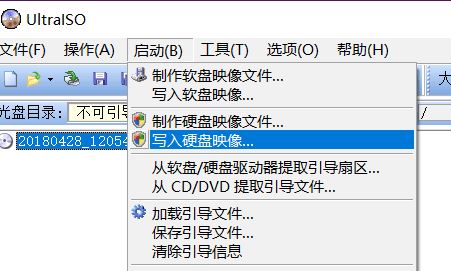
3、接下来,在硬盘驱动器中选择要使用的U盘,在写入方式选择USB-HDD+V2,并且注意选择隐藏启动分区,在设置为高端隐藏,在点击写入后等待制作完成即可;
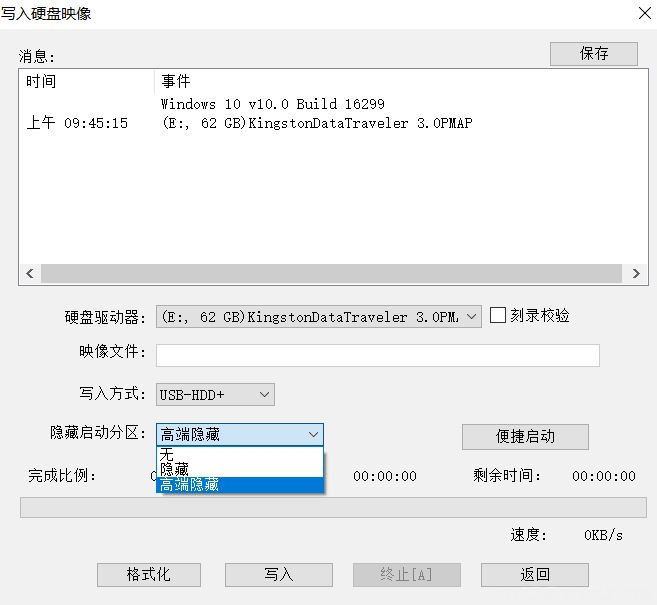
4、由于启动分区被隐藏,所以在资源管理器中会看到一个容量小了不少的U盘,最后再将剩余部分格式化为NTFS分区即可避免在启动菜单中出现两个U盘启动选择,也不影响复制一些常用工具和驱动配合使用(由于分区被隐藏,所以无论是日常使用还是病毒,都是无法直接对分区进行操作的,也无需担心启动盘损坏,未来如果准备升级启动盘,需要将空间释放出来的时,只需要在计算机管理的磁盘管理功能中,将分区/卷删除即可)。
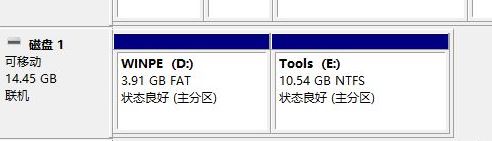
以上就是有关于电脑u盘制作隐藏分区pe启动盘的方法就介绍到这了,如果以后用户也遇到这样的问题,不妨按照教程去解决操作吧,希望这个教程对大家有所帮助。
1、首先,找到一个好用的Windows PE镜像ISO文件(或者系统安装镜像)以及一个使用FAT32格式的U盘,在一些大容量U盘已经开始使用NTFS分区,因此在实际准备时一定要注意;
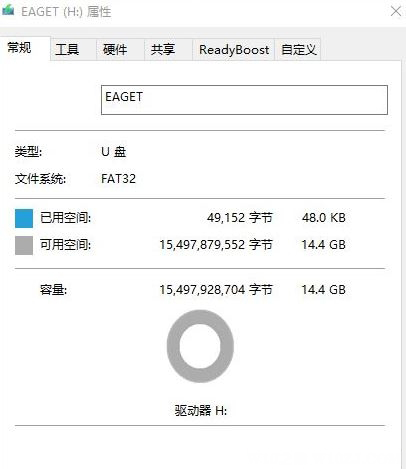
2、然后,在右键单击UltraIOS图标,在选择以管理员身份运行,在点击文件→打开,在选择Windows PE的IOS镜像文件,在点击打开后回到主界面,选择启动→写入硬盘镜像,这些都是标准的执行步骤,在制作过启动U盘都比较熟悉了;
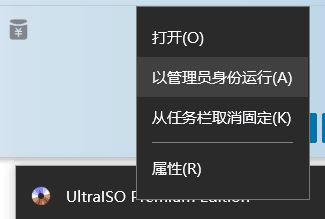
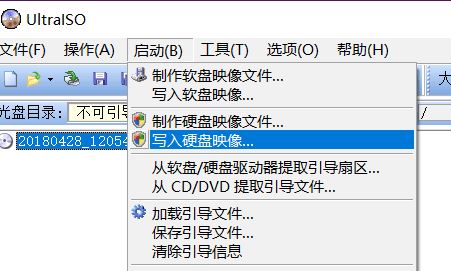
3、接下来,在硬盘驱动器中选择要使用的U盘,在写入方式选择USB-HDD+V2,并且注意选择隐藏启动分区,在设置为高端隐藏,在点击写入后等待制作完成即可;
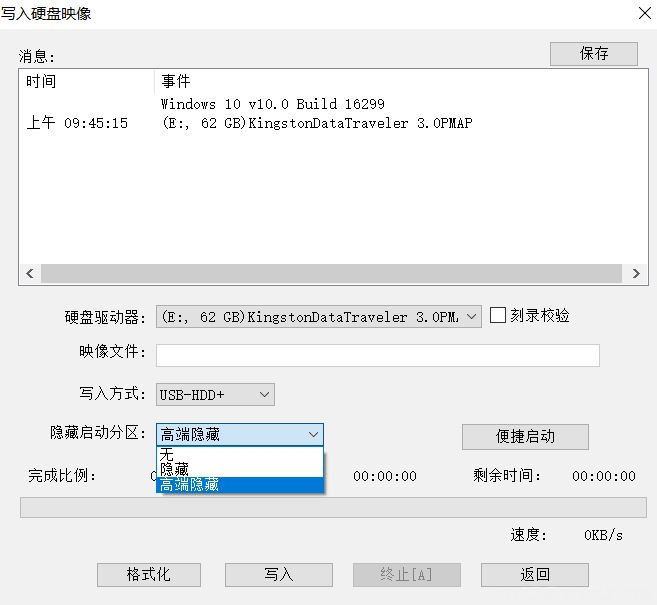
4、由于启动分区被隐藏,所以在资源管理器中会看到一个容量小了不少的U盘,最后再将剩余部分格式化为NTFS分区即可避免在启动菜单中出现两个U盘启动选择,也不影响复制一些常用工具和驱动配合使用(由于分区被隐藏,所以无论是日常使用还是病毒,都是无法直接对分区进行操作的,也无需担心启动盘损坏,未来如果准备升级启动盘,需要将空间释放出来的时,只需要在计算机管理的磁盘管理功能中,将分区/卷删除即可)。
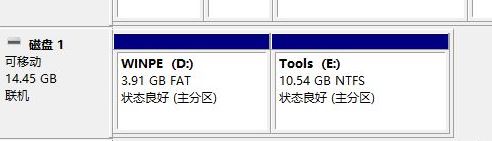
以上就是有关于电脑u盘制作隐藏分区pe启动盘的方法就介绍到这了,如果以后用户也遇到这样的问题,不妨按照教程去解决操作吧,希望这个教程对大家有所帮助。
分享到:
